Oglas
WiFi je posvuda i, za većinu čitatelja, uključuje vaš dom. Iako stolna računala i dalje često koriste Ethernet, većina prijenosnih računala, tableta i pametnih telefona koristi WiFi; Doista, ova dva posljednja često se ne mogu povezati s bilo čim osim sa bežičnom mrežom, bilo da je to vaš kućni usmjerivač ili mobilni podaci mobilnog operatera.
U idealnom svijetu ovo oslanjanje na WiFi bilo bi samo prednost, ali uistinu tehnologija nije savršena. Iako su pouzdaniji nego ikad, mnogi se domovi i tvrtke još uvijek bore sa „slijepim mrljama“ s malim ili nikakvim pokrivanjem. Evo kako pronaći - i ukloniti - ove bežične mrtve zone.
Postavljanje WiFi analizatora
Prije nego što riješite probleme sa pokrivanjem WiFi mreže, trebate utvrditi gdje postoje. Ako čitate ovaj članak jer želite riješiti slijepu točku o kojoj već znate moć biti u mogućnosti preskočiti ovaj korak, ali prikupljanje detaljnijih informacija o veličini i ozbiljnosti mrtve zone WiFi može biti korisno.
WiFi analizator samo je uobičajeni računalni uređaj (prijenosno računalo, tablet ili pametni telefon) s instaliranim softverom koji vam omogućuje da detaljnije pogledate bežične mreže u vašem području.
Po mom mišljenju Android uređaj je najbolji izbor Poboljšajte svoj Wi-Fi signal kod kuće i vani pomoću ovih Android aplikacijaŽelite poboljšati Wi-Fi signal u vašem domu ili pronaći Wi-Fi vezu kad ste vani? Ovaj članak ste obuhvatili. Čitaj više jer postoji visokokvalitetna analitička aplikacija, WiFi analizator, dostupno besplatno. Ova aplikacija može vam reći ne samo jačinu signala vaše mreže nego i pružiti informacije o jačini i radnom kanalu / učestalosti ostalih mreža u tom području. To je ključni podatak jer se ponekad može dogoditi slijepo mjesto kad se dvije mreže međusobno mešaju.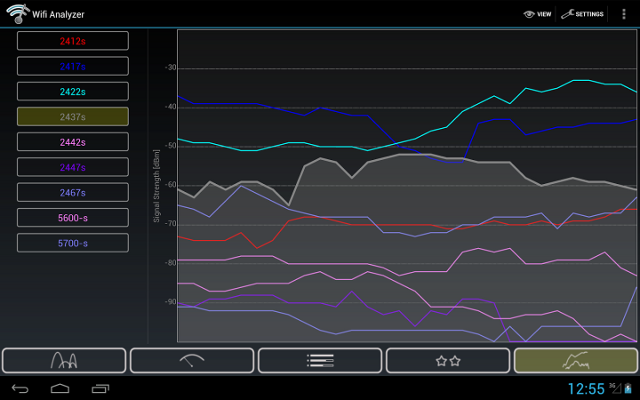
Drugi najbolji izbor je prijenosno računalo sa sustavom Windows. Prijenosna računala s ovim operativnim sustavom popularna su i dostupno je nekoliko softverskih alata, uključujući inSSIDer, Wi-Fi inspektor i NetStumbler. Ovi alati pružaju osnovne podatke o jačini signala koje su vam potrebne, kao i neke dodatne pojedinosti. Posljednja dva su besplatna, ali inSSIDer košta 9,99 dolara mjesečno. Zauzvrat, on nudi najsnažniji skup značajki i vjerojatno najbolje sučelje. InSSIDer također radi na Macu.
Linux prijenosna računala nisu uobičajena, ali ako imate jedan, možete pokušati LinSSID, besplatni Wi-Fi analizator dostupan na Sourceforgeu. Sličan je inSSIDeru koji je razvijen s tim programom kao njegov uzor.
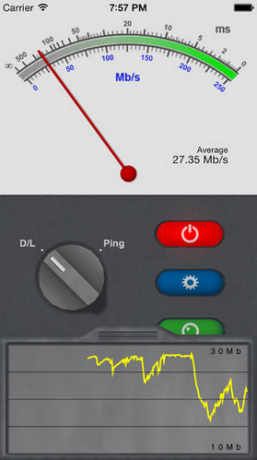
Korisnici na iOS-u imaju nekoliko mogućnosti. Najbolji izbor koji mogu smisliti je Mrežni multimetar, ali mnogi se korisnici žale da je nepouzdan. Čak i na mojoj mreži koja nema slijepe mrlje, multimetar može divljački njihati bez ikakvog razloga. To biste potencijalno mogli upotrijebiti za dijagnosticiranje potpunih mrtvih zona, ali aplikaciji nedostaju podaci za sječu, grafikone i precizne podatke o jačini signala koji su joj potrebni.
Nakon što se odlučite za uređaj koji ćete koristiti za mjerenje snage WiFi, morate hodati oko svog doma ili tvrtke koristeći analitički alat po vašem izboru za čitanje snage signala. Preporučujem organiziranje podataka s proračunskom tablicom, kategoriziranom po sobi, s popisom snage WiFi-a u svakom kutu sobe i u središtu. Ako želite brži pristup, možete se usredotočiti samo na područja za koja inače sjedite i koristite laptop ili tablet.
Besplatno rješavanje slijepih mrlja
Sada znate gdje leže vaši problemi - ali što učiniti s njima? Postoji nekoliko besplatnih opcija koje mogu funkcionirati.
Prvo pogledajte malo kanal vaša WiFi mreža koristi i provjerite preklapa li se s drugim obližnjim mrežama. Najbolji analitički alati, poput WiFi Analyzera za Android, mogu pružiti ove informacije. Mreže koje koriste isti kanal mogu ometati jedna drugu. U urbanom području nije neuobičajeno vidjeti tri ili četiri mreže koje pokušavaju koristiti isti zračni prostor. Srećom, to možete riješiti prisiljavanjem usmjerivača na korištenje drugog kanala Kako odabrati najbolji Wi-Fi kanal za svoj usmjerivačKoji je najbolji Wi-Fi kanal za vaš usmjerivač i kako ga promijeniti? Na ova pitanja i više odgovaramo u ovom kratkom vodiču. Čitaj više .

Međutim, smetnje na kanalima nisu najčešći uzrok slijepe točke. Ta čast pripada izgradnji vašeg doma ili tvrtke. WiFi može biti blokiran debelim betonskim zidovima, vodovodima ili samom zemljom. Svaki gusti predmet u izravnoj liniji između usmjerivača i uređaja može ometati. Redizajniranje unutrašnjosti vašeg doma, naravno, nije praktično, ali promjena lokacije usmjerivača može imati isti učinak promjenom linije između usmjerivača i vašeg uređaja. Čak i pomicanje usmjerivača nekoliko stopa može imati pozitivan utjecaj, mada može stvoriti novu slijepu mrlju negdje drugdje.
Vlasnici stolnih i prijenosnih računala također bi mogli pokušati izgraditi vlastiti pojačivač signala koji radi sam. Obično se sastoji od lima metalnog materijala, poput limene folije ili stare limenke sode, koji je izrezan u U-oblik oko WiFi antene sustava Kako napraviti Wi-Fi antenu iz kante Čitaj više . Ovo može poboljšati signal dovoljno da ga učini upotrebljivim, ali dobro funkcionira samo sa sustavima koji već imaju vanjsku antenu.
Rješavanje slijepih mrlja novcem
Savjeti iznad mogu riješiti vaš problem, ali nisu magija. Postoje situacije u kojima se niti jedna sitnica neće riješiti slijepog mjesta. Ono što stvarno trebate je način da ojačate i proširite bežični signal.
Vlasnici 802.11g (ili starijih) usmjerivača trebali bi razmotriti nadogradnju na novi 802.11n ili 802.11ac usmjerivač i nadogradnju svih starih 802.11g uređaja na antenu 802.11n ili 802.11ac. Ovi novi standardi dodaju opseg od 5 GHz postojećem 2,4 GHz, pojačavajući raspon i prodirajuće objekte koji normalno blokiraju 802.11g WiFi signal. No pažljivo pročitajte specifikacije novog usmjerivača ili antena, jer ti novi standardi samo diktiraju potencijal podrška za pojas od 5 GHz; jeftini modeli ga često ne uključuju.

Ako već imate barem 802.11n usmjerivač, ali i dalje imate problema, možete umjesto toga pogledati instalaciju WiFi repetitor, produžetak ili most Pojednostavljeno bežično umrežavanje: Uvjeti koje trebate znatiZnate li razliku između "pristupne točke" i "ad hoc mreže? Što je "bežični repetitor" i kako može poboljšati vašu kućnu mrežu? Čitaj više . Oni mogu pokupiti signal s drugog usmjerivača i ponoviti ga, proširujući mrežni raspon i pružajući način oko obilatih prepreka. tu je niz mogućnosti dostupnih od 20 do 30 dolara i mnogi usmjerivači se mogu postaviti u režimu repetitora i / ili mosta Kako pretvoriti stari usmjerivač u bežični mostNiste sigurni što biste napravili sa svojim starim usmjerivačem? Pokušajte ga pretvoriti u bežični most! Proces je iznenađujuće jednostavan. Čitaj više . To je sjajan izbor ako imate drugi usmjerivač koji više ne koristite.
Druga je mogućnost dostupna na radnim i prijenosnim računalima vanjska antena, ako se već ne koristi. Antena ne uklanja mrtvu točku, ali može je obraditi tako da WiFi antenu vašeg računala bude lako postaviti na lokaciju s maksimalnim prijemom. Mnoge antene dolaze s kabelom dužine od tri do šest stopa, a USB modeli mogu poboljšati fizički raspon pomoću USB produžnog kabela.
Zaključak
Slijepe točke mogu biti frustrirajuće, ali nije ih teško riješiti ako imate pravi alat i spremni ste potrošiti novac na repetitor. Čak se i velikim kućama može proći sa WiFi repetitorom ili mostom, pogotovo ako koristite novu 802.11n ili 802.11ac opremu. Samo će tvrtke vidjeti potrebu za višestrukim repetitorima ili mostovima.
Jeste li imali problema sa slijepim mrljama i ako jeste, koje ste korake poduzeli da to riješite? Podijelite svoje iskustvo u komentarima!
Kreditna slika: Flickr / Scott Maentz
Matthew Smith je slobodni pisac koji živi u Portland Oregonu. Također piše i uređuje za Digital Trends.